u盘文件被隐藏怎么解决
来源:Win7旗舰版
时间:2023-05-13 11:11:47 403浏览 收藏
有志者,事竟成!如果你在学习文章,那么本文《u盘文件被隐藏怎么解决》,就很适合你!文章讲解的知识点主要包括,若是你对本文感兴趣,或者是想搞懂其中某个知识点,就请你继续往下看吧~
u盘文件被隐藏怎么解决?具体的操作方法如下:更多电脑教程,尽在小白一键重装系统官网。
1.首先要确定自己的u盘是否中病毒了,如果没有中毒,请按照下面的方法来操作,点击开始按钮,在弹出的额开始菜单中点击运行选项,进入下一步。
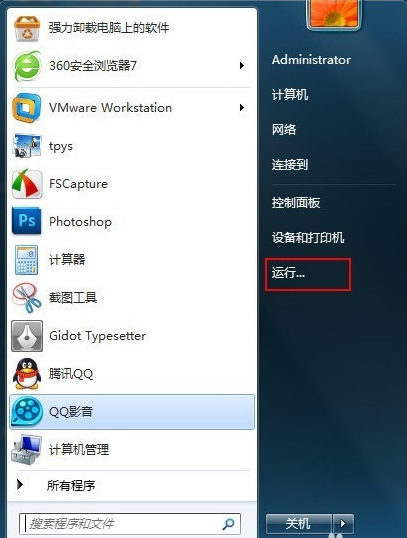
2.在运行窗口中,我们输入“notepad”命令,点击确定按钮,进入下一步。
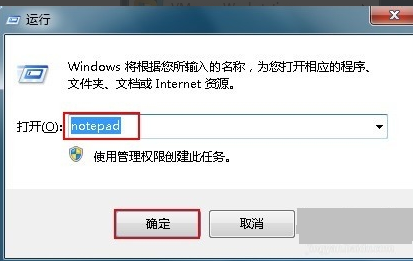
3.在出现的记事本中将以下代码复制进去,进入下一步。
for/f"delims=?"%%ain('dir/a/b')doattrib-a-s-h-r"%%a"
@echooff
pause>nul
exit
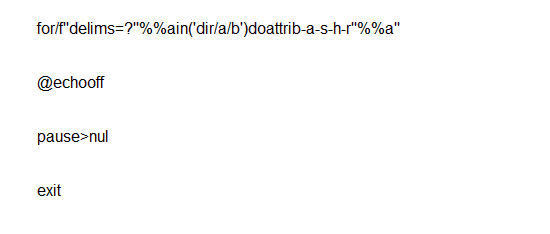
4.接着点击界面左上角的文件选择,然后点击另存为,进入下一步。
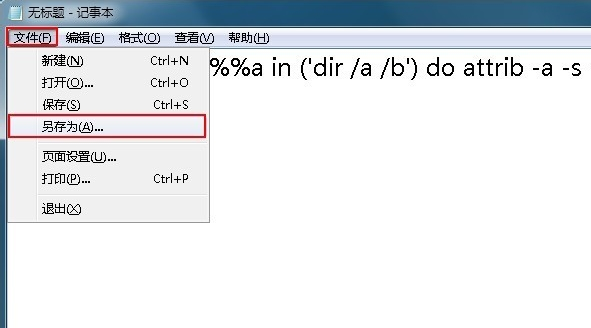
5.在出现的另存为界面中,将文件名命名为“隐藏文件.cmd”,保存类型修改为“所有文件(*.*)”,点击“保存”按钮即可。
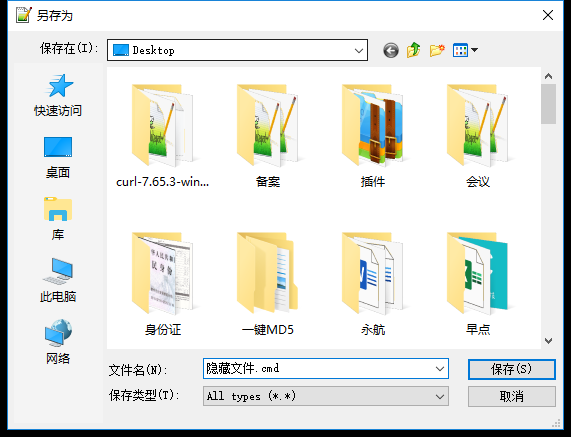
6.将“隐藏文件夹.cmd”拷贝到U盘中,然后双击运行,进入下一步。
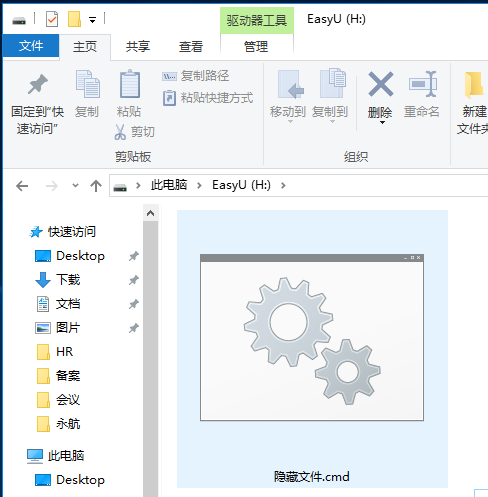
7.双击运行后,脚本程序就会自动执行attrib操作,操作完成后,u盘的隐藏文件就会显示出来了。
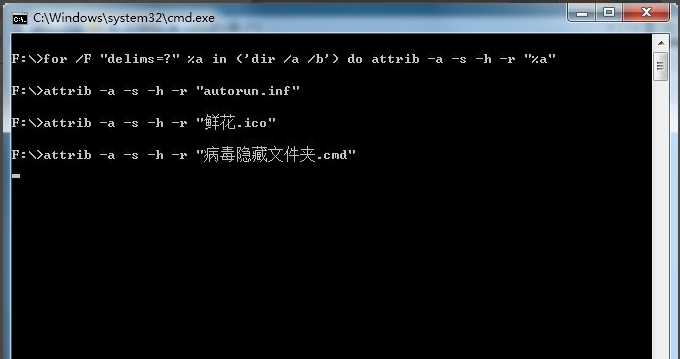
以上就是u盘文件被隐藏的解决方法了。
本篇关于《u盘文件被隐藏怎么解决》的介绍就到此结束啦,但是学无止境,想要了解学习更多关于文章的相关知识,请关注golang学习网公众号!
声明:本文转载于:Win7旗舰版 如有侵犯,请联系study_golang@163.com删除
相关阅读
更多>
-
501 收藏
-
501 收藏
-
501 收藏
-
501 收藏
-
501 收藏
最新阅读
更多>
-
141 收藏
-
355 收藏
-
270 收藏
-
332 收藏
-
439 收藏
-
409 收藏
-
157 收藏
-
354 收藏
-
378 收藏
-
479 收藏
-
304 收藏
-
474 收藏
课程推荐
更多>
-

- 前端进阶之JavaScript设计模式
- 设计模式是开发人员在软件开发过程中面临一般问题时的解决方案,代表了最佳的实践。本课程的主打内容包括JS常见设计模式以及具体应用场景,打造一站式知识长龙服务,适合有JS基础的同学学习。
- 立即学习 543次学习
-

- GO语言核心编程课程
- 本课程采用真实案例,全面具体可落地,从理论到实践,一步一步将GO核心编程技术、编程思想、底层实现融会贯通,使学习者贴近时代脉搏,做IT互联网时代的弄潮儿。
- 立即学习 516次学习
-

- 简单聊聊mysql8与网络通信
- 如有问题加微信:Le-studyg;在课程中,我们将首先介绍MySQL8的新特性,包括性能优化、安全增强、新数据类型等,帮助学生快速熟悉MySQL8的最新功能。接着,我们将深入解析MySQL的网络通信机制,包括协议、连接管理、数据传输等,让
- 立即学习 500次学习
-

- JavaScript正则表达式基础与实战
- 在任何一门编程语言中,正则表达式,都是一项重要的知识,它提供了高效的字符串匹配与捕获机制,可以极大的简化程序设计。
- 立即学习 487次学习
-

- 从零制作响应式网站—Grid布局
- 本系列教程将展示从零制作一个假想的网络科技公司官网,分为导航,轮播,关于我们,成功案例,服务流程,团队介绍,数据部分,公司动态,底部信息等内容区块。网站整体采用CSSGrid布局,支持响应式,有流畅过渡和展现动画。
- 立即学习 485次学习
